本ページ内には広告が含まれます
ここではiPod touchの「次に再生/後で再生」で曲を割り込み再生する方法を紹介しています。
![]() iPod touchの「ミュージック」アプリで、アルバムやプレイリストなどの曲・音楽を再生中に、任意の曲・音楽を割り込み再生します。曲リストから任意の曲・音楽のメニューを表示し、「次に再生」「後で再生」を選択することで、曲の再生リスト(次はこちら)に追加・割り込み再生することができます。
iPod touchの「ミュージック」アプリで、アルバムやプレイリストなどの曲・音楽を再生中に、任意の曲・音楽を割り込み再生します。曲リストから任意の曲・音楽のメニューを表示し、「次に再生」「後で再生」を選択することで、曲の再生リスト(次はこちら)に追加・割り込み再生することができます。
目次:
![]() iPod touchの「ミュージック」で再生リスト(次はこちら)を表示する
iPod touchの「ミュージック」で再生リスト(次はこちら)を表示する
![]() 任意の曲を「次に再生」「後で再生」で再生リスト(次はこちら)に追加する
任意の曲を「次に再生」「後で再生」で再生リスト(次はこちら)に追加する
![]() 再生リスト(次はこちら)に追加した曲をリストから削除する
再生リスト(次はこちら)に追加した曲をリストから削除する
iPod touchで「ミュージック」アプリで曲・音楽の再生リストを表示するには、画面下部のプレーヤーをタップして「再生中」画面を表示します。再生中画面をスクロールし、「次はこちら」から次に再生される曲や曲順を確認できます。
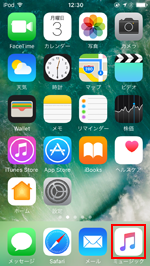
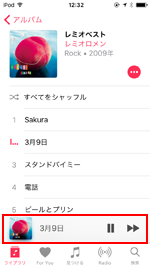
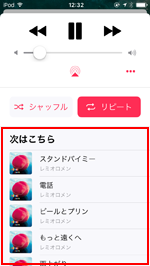
「ミュージック」アプリで曲・音楽を再生中に、曲リストから任意の曲を選択・再生リスト(次はこちら)に追加して割り込み再生します。
1. 再生リスト(次はこちら)に追加したい曲のメニューを表示する
「ミュージック」アプリで曲・音楽を再生中に、曲リストから任意の曲をロングタップすることでメニューが表示できます。
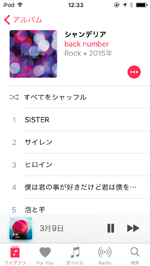
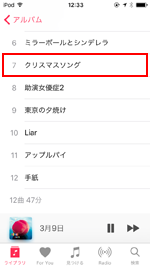
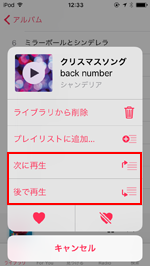
2. 「次に再生」「後で再生」をタップして再生リストに追加する
メニューから「次に再生」または「後で再生」をタップすることで、再生リストの先頭または最後尾に選択した曲を追加できます。
![]() 「次に再生」で再生リストの先頭に曲を追加する
「次に再生」で再生リストの先頭に曲を追加する
「次に再生」をタップすると、再生リスト(次はこちら)の一番上(先頭)に追加されます。現在再生中の曲が終了すると、追加した曲が再生されます。
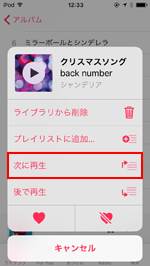
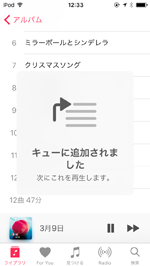
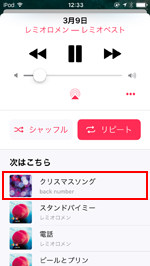
![]() 「後で再生」で再生リストの最後尾に曲を追加する
「後で再生」で再生リストの最後尾に曲を追加する
「後で再生」をタップすると、再生リスト(次はこちら)の一番下(最後尾)に追加されます。
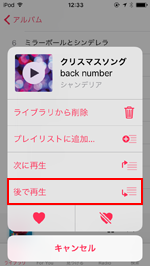
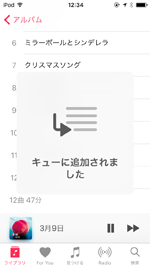
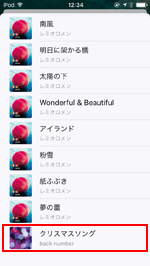
再生リストに追加した曲を削除するには、曲をスワイプして「削除」をタップします。再生リストから曲を削除することで、その曲は再生されなくなります。
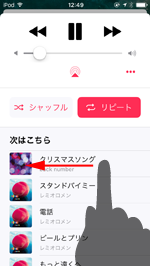
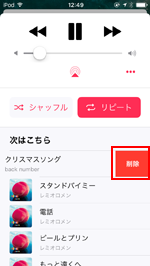
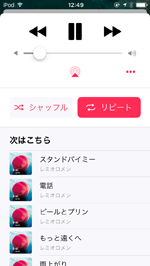
![]() 関連情報
関連情報
【Amazon】人気のiPhoneランキング
更新日時:2024/4/20 20:00
【Kindleセール】人気マンガ最大99%OFF or 最大51%ポイント還元
更新日時:2024/4/20 20:10
TwitterでiPod Waveの更新情報を配信しています